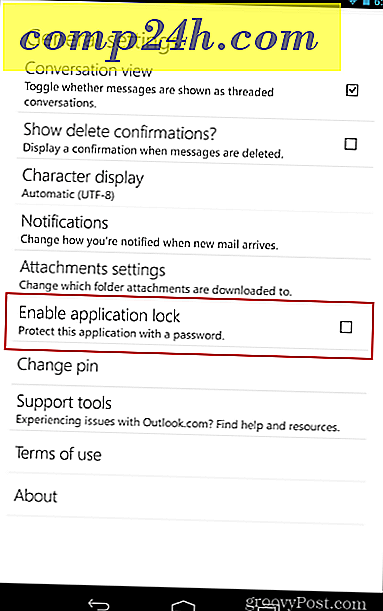Konfigurieren Sie die Apache-Website für die Verwendung mehrerer Ports

Vor ein paar Monaten war ich gezwungen, meine private Website unter Apache für die Verwendung mehrerer Ports zu konfigurieren. Der Internetprovider für mein Haus begann, den eingehenden Port 80 zu blockieren, also musste ich Apache für die Verwendung eines alternativen Ports konfigurieren. Der Prozess war sehr einfach, und da ich kürzlich auf meinem Blog nach dem "Wie" gefragt wurde, dachte ich mir, dass ich den Prozess für alle Leser schnell dokumentieren würde.
Kontext: In meinem Beispiel habe ich Apache auf Port 80 auf einer einzigen IP ausgeführt. Allerdings brauchte ich Apache, um auf meiner Website auf Port 8080 zu hören und zu bedienen. Obwohl ich Port 8080 gewählt habe, können Sie jeden Port verwenden (allerdings empfehle ich einen Port über 1000). Ok, lass uns anfangen.
Schritt 1: Öffnen Sie die Apache-Konfigurationsdatei httpd.conf (auf meinem Windows-Host befindet sie sich hier: "c: \ Programme \ Apache Group \ Apache2 \ conf")
Schritt 2: Suchen Sie die Zeile: Listen 80 und Type Listen 8080 in der nächsten Zeile :
Beachten Sie, dass Ihre Konfiguration möglicherweise anders aussieht, aber Sie sollten den Punkt verstehen

Schritt 3: Suchen Sie den VirtualHost- Bereich für Ihre Website-Konfiguration und fügen Sie *: 8080 wie folgt hinzu:

Beachten Sie, dass Ihre Konfigurationsdatei nicht genau wie meine aussieht. Statt *: 80 sehen Sie vielleicht eine IP-Adresse: 80 - es kommt darauf an, aber das sollte Ihnen die allgemeine Idee geben. Sie können auch einfach die alte Portnummer durch die neue ersetzen, wenn Sie Ihre Site nicht für beide Ports zugänglich machen müssen.
Schritt 4: Starten Sie den Apache Web Service neu
ALLES ERLEDIGT! Ihre Website sollte nun über den Port erreichbar sein.
Achten Sie darauf, Ihre Arbeit zu testen, indem Sie Ihre Website auf der neuen Port-Nummer: http://www.yoursite.com:8080.
Tags: Apache, mehrere Ports, httpd.conf